Skrivebordet diasshow og temapakke er nogle af de bedste funktioner i Windows 7. Mens du opretter og tilpasser en temapakke, kan du også indstille en vinduesfarve til temapakken. Denne vinduesfarve ændrer farven på vinduesgrænser, proceslinjen og startmenuen.
Men det eneste problem med denne funktion er, at du ikke kan tildele en vinduesfarve til hvert tapet i temapakken. For eksempel kan en temapakke indeholdende 10 desktop-baggrunde kun have en temafarve. Hvis du vil indstille en ny farve til hvert billede i temapakken, skal du bruge tredjepartsværktøjer.
Windows 7 Color Changer er en simpel applikation, der giver dig mulighed for at indstille en vinduesfarve til hvert skrivebordsbaggrundsbillede.

Når du installerer denne applikation, vises et lille ikon i meddelelsesområdet på proceslinjen. Højreklik på ikonet, og vælg Indstillinger baggrunde for at begynde at tilføje nye baggrunde til diasshowet.

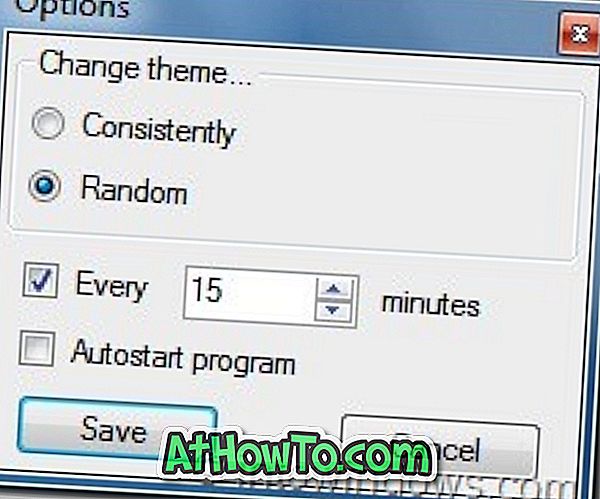
Sådan bruges dette værktøj:
# Åbn Opsætning baggrunde vindue og klik på Open Image knappen for at tilføje en ny tapet til diasshowet.
# Klik derefter på Autodetect- knappen for automatisk at indstille en farve til tapetet. Du kan også bruge Vælg farveindstilling for at tilføje din ønskede farve.
# Endelig klik på Tilføj som ny knap for at tilføje billedet med tema farve.
# Gentag ovenstående trin for at tilføje flere stationære baggrunde til diasshowlisten.
# Når du er færdig, skal du klikke på Indstil- knap for at køre dit nye desktop diasshow.
Hvis du ikke vil manuelt tilføje wallpapers til diasshowet, skal du blot skifte til fanen Auto og bladre til en mappe for automatisk at tilføje alle billeder til diasshowet.
Bemærk venligst, at denne applikation ikke kan oprette en temapakke til dig.
Download Windows 7 Color Changer














